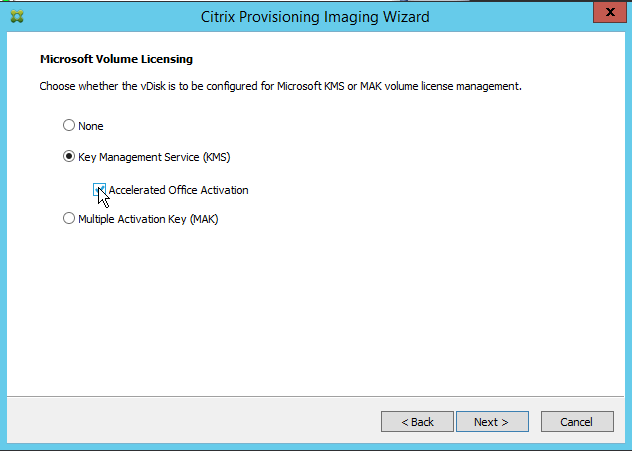ライセンス
ファーム内のすべてのCitrix Provisioningサーバーと通信できるサーバーにCitrixライセンスサーバーをインストールする必要があります。Citrix Provisioningファームごとに1台のライセンスサーバーが必要です。複数のCitrix Provisioningファームに対し、同じライセンスサーバーを使用できるのです。複数のファームで使用されているライセンス数の合計が管理されます。
最新のProvisioningの機能を使用できるように、最新のCitrixライセンスサーバーを使用してください。Citrix Provisioningを最新バージョンにアップグレードする場合は、最新のライセンスサーバーバージョンが必要です。ライセンスサーバーを最新バージョンにアップグレードしないと、製品ライセンスが30日間のライセンスキャッシュモードに入ります。
重要:
- Provisioningサーバーを正常に運用するには、ライセンスサーバーに接続する必要があります。常に最新の機能を使用できるように、最新のCitrixライセンスサーバーを使用してください。Citrixでは、ライセンスキャッシュモードに関連するライセンスの競合を避けるため、Citrix Provisioningのアップグレード前にライセンスサーバーをアップグレードすることをお勧めします。
- 「ライセンスサーバーに必要な更新」で説明されているように、Cloud Software Groupは、テレメトリのアップロードを必要とするライセンス要件を更新しました。この実装では、Citrix Virtual Apps and DesktopsおよびCitrix Provisioning 1912 LTSR CU8以降のCU、2203 LTSR CU3以降のCU、2305以降、2402 LTSR以降のCUのライセンスを返却して再割り当てする必要があります。このライセンスの再割り当ては、
PVS_CCLD_CCSライセンスのみを所有するCitrix DaaSユーザーには必要ありません。- 更新されたライセンス要件に従って、Citrix ProvisioningはターゲットごとにCitrix Provisioningライセンスをチェックアウトしようとします。ライセンスを返却して再割り当てすると、Citrix Provisioningの使用権に基づいて、必要なすべてのCitrix Provisioningライセンスを含むライセンスファイルを取得できます。このライセンスファイルにはその他の変更点は含まれていません。したがって、これらのライセンスを再割り当てすると、発生する可能性のあるライセンスの問題をすべて回避できます。
ライセンスサーバーとして使用するサーバーを決定するときは、次のオプションを検討します。
- 単一システム:Citrix Provisioningと同じシステムにライセンスサーバーをインストールします。評価やテストをする、または単一のCitrix製品とともに実装する場合にこのオプションを選択します。
- スタンドアロン:専用のシステム上にライセンスサーバーをインストールします。より大規模の実装をする、または複数のCitrix製品を使用して実装する場合にこのオプションを選択します。
- 既存のライセンスサーバーを参照する。
Citrixライセンス情報について詳しくは、「ライセンス」を参照してください。
仮想ディスクのボリュームライセンスについて詳しくは、「vDiskでのMicrosoftボリュームライセンスの構成」を参照してください。
必要なライセンスの種類
更新されたライセンス要件に従ってライセンスを再割り当てすると、ライセンスファイルに次のライセンスが追加されます。
注:
更新されたライセンス要件は、
PVS_CCLD_CCSライセンスのみを所有するCitrix DaaSユーザーには適用されません。
| Virtual Desktops Standard | Virtual Apps Advanced | Virtual Apps Premium | Virtual Apps and Desktops Advanced | Virtual Apps and Desktops Premium | ||
|---|---|---|---|---|---|---|
| 必要なライセンス | PVSD_STD_CCS | PVSD_STD_CCS | PVSD_STD_CCおよびPVS_STD_CCS | PVSD_STD_CCSおよびPVS_STD_CCS | PVSD_STD_CCSおよびPVS_STD_CCS | |
ライセンスキャッシュモード
ライセンスキャッシュモードには2種類あります:
- 既定の ライセンスキャッシュモードは30日間(720時間)です。ライセンスサーバーの初回インストールにより、すべてのCitrix製品のスタートアップライセンスが提供されます。30日が経過すると、スタートアップライセンスの猶予期間が切れます。30日間の猶予期間は、その製品でスタートアップライセンスが初めて要求されたときから始まります。この期間内にCitrix Provisioningの製品ライセンスをインストールする必要があります。Citrix製品のスタートアップライセンスは、その製品のライセンスがインストールされた時点で無効になります。
- ライセンスサーバー接続停止のライセンスキャッシュモードは30日間(720時間)です。Citrixライセンスサーバーへの接続が失われた場合、Citrix Provisioningではシステムのプロビジョニングが30日間継続されます。
Citrix Provisioningがライセンスキャッシュモードの場合、Citrix Provisioningサーバーのイベントビューアーにメッセージ通知が表示されます。
ライセンスキャッシュモードの有効期限が切れると、ターゲットにはライセンスがないことを示すポップアップが表示され、ライセンスが再確立されない場合はその後30日以内にシャットダウンされます。
重要:
既存のCitrix Provisioningをアップグレードするときは、ライセンスサーバーもアップグレードしてください。このアップグレードを行わないと、Citrix Provisioningが30日のライセンスキャッシュモードに入ります。
ライセンスサーバーのインストール
ダウンロードページ(http://www.citrix.com/downloads/licensing.html)から、最新のCitrixライセンスサーバーをダウンロードします。
注:
Citrix Provisioningがライセンスサーバーより後にインストールされたり、新しいライセンスが追加されたりした場合は、Stream Serviceを再起動してください。
Citrix Cloudのライセンスの種類
ライセンスの種類PVS\_CCLD\_CCSは、Citrix CloudのCitrix Virtual Apps and Desktopsサービスをサポートしています。このライセンスの種類は、プロビジョニング済みのターゲットデバイスにサービスを提供するデスクトップオペレーティングシステムとサーバーオペレーティングシステムの両方に適用されます。これは、既存のオンプレミスのCitrix Provisioning for DesktopsおよびCitrix Provisioning for Datacentersのライセンスに代わるものです。
注:
Citrix Cloudライセンスは、既存のオンプレミスのCitrix Provisioning for DesktopsおよびProvisioning for Datacentersに置き換わります。Citrixライセンスをバンドルする場合、このライセンスにはオンプレミスライセンスと同じライセンス取得優先権があります。
オンプレミスのアップグレード機能は、Citrix Cloudライセンスには適用されません。各Citrix Provisioningターゲットデバイスは、オペレーティングシステムの種類(データセンターやデスクトップなど)に関係なく、1つのCitrix Cloudライセンスをチェックアウトします。
あらゆるライセンスの種類(オンプレミスまたは*Citrix Cloud)は、Citrix CloudのCitrix Provisioningライセンスオプションによって決まります。Citrix Provisioningでライセンスサーバーを使用する場合、最初のセットアップで [クラウド] オプションが選択されていると、Citrix Cloudライセンスが使用されます。Citrix Provisioningのセットアップ時に [オンプレミス] が選択されている場合、オンプレミスライセンスが使用されます。
重要:
ライセンスオプションを変更した場合は、Citrix Provisioning Stream Serviceを再起動してください。たとえば、Citrix Cloudのライセンスからオンプレミスのライセンススキーマに変更したときなどです。
Citrix Provisioning構成ウィザードを使用して、クラウドライセンスを指定します。ライセンスサーバー画面で、[クラウド] をクリックし、[次へ] をクリックして構成プロセスを続行します:
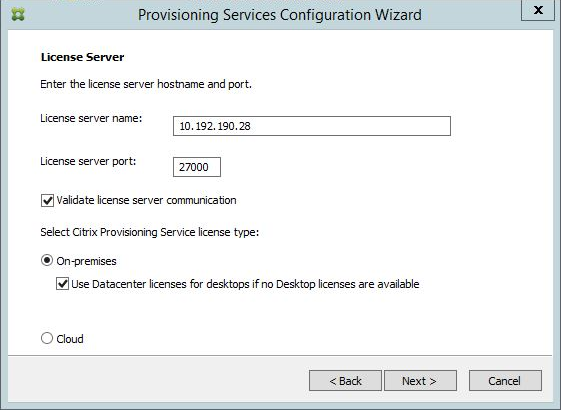
[ファームプロパティ] 画面でライセンスの種類を表示または変更することもできます。[ライセンス] タブで、適切なライセンスの種類を選択します。[クラウド] を選択し、[OK] をクリックします:
![[ライセンス]タブの図](/en-us/provisioning/1912-ltsr/media/pvs-cloud-farm-properties-licensing.png)
注:
オンプレミスのアップグレード機能は、Citrix Cloudライセンスには適用されません。各Citrix Provisioningターゲットデバイスは、オペレーティングシステムの種類(データセンターやデスクトップなど)に関係なく、1つのCitrix Cloudライセンスをチェックアウトします。
Microsoft Officeの高速ライセンス認証の使用
管理者は、システムの起動後すぐにMicrosoft Officeライセンスを認証できます。以前のリリースでは、プロビジョニングされた仮想ディスクは、仮想マシンの起動時にライセンスを認証していました。この長いバックグラウンドプロセスは、仮想マシンでCitrix Virtual Apps and Desktopsのログイン画面を表示すると発生していました。その結果、ライセンスが競合し、仮想マシンにライセンスが存在しないとユーザーが思い込んでしまうことにつながっていました。
この新機能を利用するには:
- 仮想ディスクの[プロパティ]画面で、[Microsoftボリュームライセンス]タブを使用します。[キー管理サービス(KMS)] ラジオボタンをクリックしてから、[Officeの高速ライセンス認証] チェックボックスをオンにします。[OK] を選択して、構成の変更を仮想ディスクに適用します。
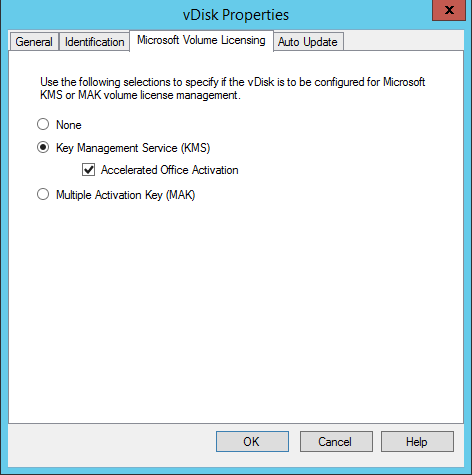
- Citrix Provisioningイメージ作成ウィザードを使用します。[Microsoftボリュームライセンス] 画面で、仮想ディスクの適切なライセンス管理オプションをクリックします。[キー管理サービス(KMS)] ラジオボタンをクリックしてから、[Officeの高速ライセンス認証] チェックボックスをオンにします。[次へ] を選択して、構成の変更を仮想ディスクに適用し、仮想ディスクの構成を続行します。